Συνάρτηση XLOOKUP
Χρησιμοποιήστε τη συνάρτηση XLOOKUP για να βρείτε στοιχεία σε έναν πίνακα ή μια περιοχή ανά γραμμή. Για παράδειγμα, αναζητήστε την τιμή ενός ανταλλακτικού αυτοκινήτου με τον αριθμό ανταλλακτικού ή βρείτε ένα όνομα υπαλλήλου με βάση το αναγνωριστικό υπαλλήλου του. Με τη συνάρτηση XLOOKUP, μπορείτε να αναζητήσετε έναν όρο αναζήτησης σε μία στήλη και να λάβετε ένα αποτέλεσμα από την ίδια γραμμή σε μια άλλη στήλη, ανεξάρτητα από την πλευρά στην οποία βρίσκεται η στήλη επιστροφής.
Σημείωση: Η συνάρτηση XLOOKUP δεν είναι διαθέσιμη στο Excel 2016 και το Excel 2019, ωστόσο, ενδέχεται να αντιμετωπίσετε μια κατάσταση χρήσης ενός βιβλίου εργασίας στο Excel 2016 ή στο Excel 2019 με τη συνάρτηση XLOOKUP σε αυτό που δημιουργήθηκε από κάποιον άλλο χρησιμοποιώντας μια νεότερη έκδοση του Excel.

Σύνταξη
Η συνάρτηση XLOOKUP πραγματοποιεί αναζήτηση σε μια περιοχή ή έναν πίνακα και, στη συνέχεια, επιστρέφει το στοιχείο που αντιστοιχεί στην πρώτη αντιστοιχία που βρίσκει. Εάν δεν υπάρχει αντιστοιχία, τότε η συνάρτηση XLOOKUP μπορεί να επιστρέψει την πλησιέστερη (κατά προσέγγιση) αντιστοιχία.
=XLOOKUP(lookup_value, lookup_array, return_array, [if_not_found], [match_mode], [search_mode])
|
Όρισμα |
Περιγραφή |
|---|---|
|
τιμή_αναζήτησης Απαιτείται* |
Η τιμή που θα αναζητήσετε |
|
πίνακας_αναζήτησης Υποχρεωτικό |
Ο πίνακας ή η περιοχή προς αναζήτηση |
|
return_array Υποχρεωτικό |
Ο πίνακας ή η περιοχή που θα επιστραφεί |
|
[if_not_found] Προαιρετικό |
Όταν δεν βρεθεί έγκυρη αντιστοιχία, επιστρέψτε το κείμενο [if_not_found] που παρέχετε. Εάν δεν βρεθεί έγκυρη αντιστοιχία και λείπει [if_not_found], επιστρέφεται #N/Α . |
|
[τρόπος_συμφωνίας] Προαιρετικό |
Καθορίστε τον τύπο αντιστοίχισης: 0 - Ακριβής αντιστοιχία. Εάν δεν βρέθηκε κανένα, επιστρέψτε #N/A. Αυτή είναι η προεπιλεγμένη ρύθμιση. -1 - Ακριβής αντιστοιχία. Εάν δεν βρέθηκε κανένα, επιστρέψτε το επόμενο μικρότερο στοιχείο. 1 - Ακριβής αντιστοιχία. Εάν δεν βρέθηκε κανένα, επιστρέψτε το επόμενο μεγαλύτερο στοιχείο. 2 - Μια αντιστοιχία χαρακτήρων μπαλαντέρ όπου *, ?, και ~ έχουν ιδιαίτερη σημασία. |
|
[τρόπος_αναζήτησης] Προαιρετικό |
Καθορίστε τη λειτουργία αναζήτησης που θα χρησιμοποιήσετε: 1 - Εκτελέστε αναζήτηση ξεκινώντας από το πρώτο στοιχείο. Αυτή είναι η προεπιλεγμένη ρύθμιση. -1 - Εκτελέστε αντίστροφη αναζήτηση ξεκινώντας από το τελευταίο στοιχείο. 2 - Εκτελέστε μια δυαδική αναζήτηση που βασίζεται σε lookup_array ταξινόμηση με αύξουσα σειρά. Εάν δεν είναι ταξινομημένα, θα επιστραφούν μη έγκυρα αποτελέσματα. -2 - Εκτελέστε μια δυαδική αναζήτηση που βασίζεται σε lookup_array αξιολόγηση ταξινομημένη σε φθίνουσα σειρά. Εάν δεν είναι ταξινομημένα, θα επιστραφούν μη έγκυρα αποτελέσματα. |
Παραδείγματα
Το παράδειγμα 1 χρησιμοποιεί τη συνάρτηση XLOOKUP για να αναζητήσει ένα όνομα χώρας σε μια περιοχή και, στη συνέχεια, να επιστρέψει τον κωδικό της τηλεφωνικής χώρας. Περιλαμβάνει τα ορίσματα lookup_value (κελί F2), lookup_array (περιοχή B2:B11) και return_array (περιοχή D2:D11). Δεν περιλαμβάνει το όρισμα match_mode , καθώς η συνάρτηση XLOOKUP παράγει ακριβή αντιστοιχία από προεπιλογή.
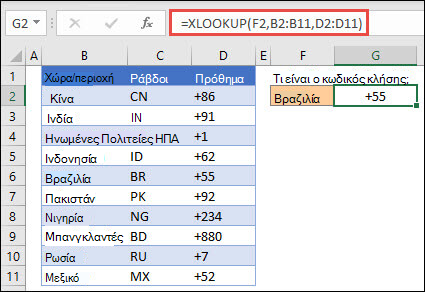
Σημείωση: Η συνάρτηση XLOOKUP χρησιμοποιεί έναν πίνακα αναζήτησης και έναν πίνακα επιστροφής, ενώ η συνάρτηση VLOOKUP χρησιμοποιεί έναν πίνακα και έπειτα έναν αριθμό δείκτη στήλης. Ο ισοδύναμος τύπος VLOOKUP σε αυτή την περίπτωση θα ήταν: =VLOOKUP(F2;B2:D11;3;FALSE)
———————————————————————————
Το παράδειγμα 2 αναζητά πληροφορίες υπαλλήλων με βάση έναν αριθμό αναγνωριστικού υπαλλήλου. Σε αντίθεση με τη συνάρτηση VLOOKUP, η συνάρτηση XLOOKUP μπορεί να επιστρέψει έναν πίνακα με πολλά στοιχεία, επομένως ένας τύπος μπορεί να επιστρέψει τόσο το όνομα του υπαλλήλου όσο και το τμήμα από τα κελιά C5:D14.
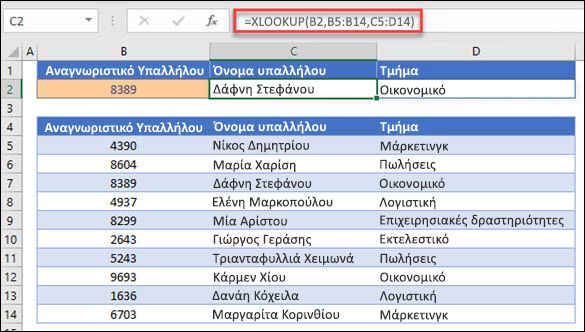
———————————————————————————
Το παράδειγμα 3 προσθέτει ένα if_not_found όρισμα στο προηγούμενο παράδειγμα.
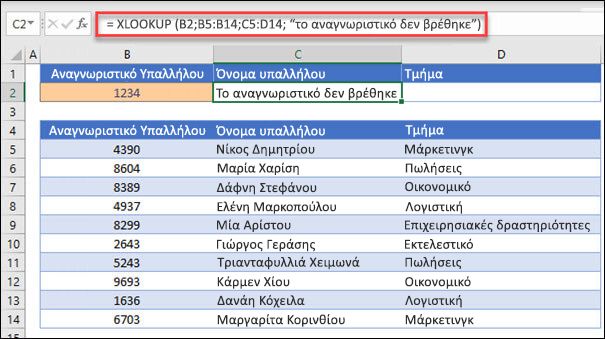
———————————————————————————
Το παράδειγμα 4 αναζητά στη στήλη C τα προσωπικά έσοδα που καταχωρούνται στο κελί E2 και βρίσκει έναν αντίστοιχο φορολογικό συντελεστή στη στήλη B. Ορίζει το όρισμα if_not_found να επιστρέφει την τιμή 0 (μηδέν), εάν δεν βρεθεί τίποτα. Το όρισμα match_mode έχει οριστεί σε 1, το οποίο σημαίνει ότι η συνάρτηση θα αναζητήσει μια ακριβή αντιστοιχία και, εάν δεν μπορεί να βρει ένα, επιστρέφει το επόμενο μεγαλύτερο στοιχείο. Τέλος, το όρισμα search_mode ορίζεται σε 1, το οποίο σημαίνει ότι η συνάρτηση θα πραγματοποιεί αναζήτηση από το πρώτο στοιχείο στο τελευταίο.
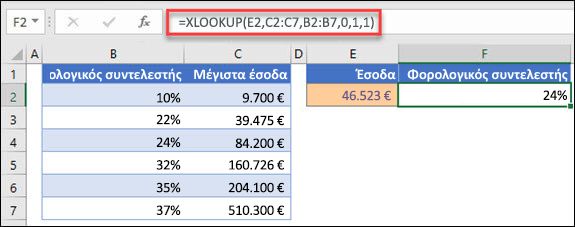
Σημείωση: Η στήλη lookup_array του XARRAY βρίσκεται στα δεξιά της στήλης return_array , ενώ η συνάρτηση VLOOKUP μπορεί να κοιτάξει μόνο από αριστερά προς τα δεξιά.
———————————————————————————
Παράδειγμα 5 Χρησιμοποιεί μια ένθετη συνάρτηση XLOOKUP για να εκτελέσει κατακόρυφη και οριζόντια αντιστοίχιση. Πρώτα αναζητά το μικτό κέρδος στη στήλη B, στη συνέχεια αναζητά το Τρ1 στην επάνω γραμμή του πίνακα (περιοχή C5:F5) και επιστρέφει τελικά την τιμή που βρίσκεται στην τομή των δύο. Αυτό είναι παρόμοιο με τη χρήση των συναρτήσεων INDEX και MATCH μαζί.
Συμβουλή: Μπορείτε επίσης να χρησιμοποιήσετε τη συνάρτηση XLOOKUP για να αντικαταστήσετε τη συνάρτηση HLOOKUP .
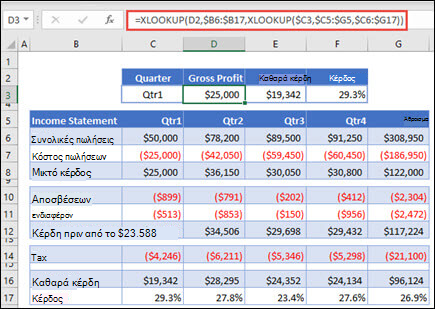
Σημείωση: Ο τύπος στα κελιά D3:F3 είναι: =XLOOKUP(D2;$B 6:$B 17;XLOOKUP($C 3;$C 5:$G 5;$C 6:$G 17))).
———————————————————————————
Παράδειγμα 6 Χρησιμοποιεί τη συνάρτηση SUM και δύο ένθετες συναρτήσεις XLOOKUP, για να αθροίσει όλες τις τιμές μεταξύ δύο περιοχών. Σε αυτήν την περίπτωση, θέλουμε να αθροίσουμε τις τιμές για τα σταφύλια, τις μπανάνες και να συμπεριλάβουμε αχλάδια, τα οποία είναι μεταξύ των δύο.
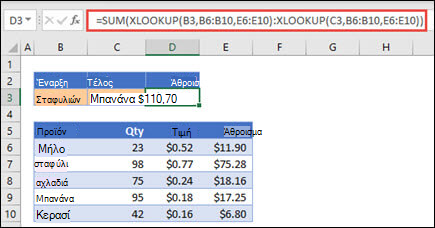
Ο τύπος στο κελί E3 είναι: =SUM(XLOOKUP(B3;B6:B10;E6:E10):XLOOKUP(C3;B6:B10;E6:E10))
Πώς λειτουργεί; Η συνάρτηση XLOOKUP επιστρέφει μια περιοχή, επομένως, όταν υπολογίζεται, ο τύπος καταλήγει να μοιάζει κάπως έτσι: =SUM($E$7:$E$9). Μπορείτε να δείτε πώς λειτουργεί αυτό μόνοι σας, επιλέγοντας ένα κελί με έναν τύπο XLOOKUP παρόμοιο με αυτόν, στη συνέχεια, επιλέξτε Τύποι > Έλεγχος τύπου > Υπολογισμός τύπου και, στη συνέχεια, επιλέξτε Υπολογισμός για να ολοκληρώσετε τα βήματα του υπολογισμού.
Σημείωση: Χάρη στον MVP του Microsoft Excel, Bill Jelen, που πρότεινε αυτό το παράδειγμα.
———————————————————————————
Δείτε επίσης
Μπορείτε ανά πάσα στιγμή να ρωτήσετε έναν ειδικό στην Κοινότητα τεχνικής υποστήριξης του Excel ή να λάβετε υποστήριξη στις Κοινότητες.










